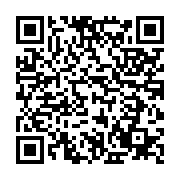はじめに
自分の手で引いた各ラインにタッチしたことを検出してサインを表示するMT4用インジケーターのインストール方法、使用方法について説明します。
無料お試し版もありますので、ご希望の方はLINE登録からメッセージお願いします。
自動応答にてダウンロードアドレスを連絡します。
インジケーターの機能は、
- ラインタッチを検知してサインを表示
- 4種類のラインに対応
- ラインタッチ検知時のスマホ用MT4への通知機能
ピンバーのロジックの中でラインを使った手法も解説しています。
インジケーターをご希望の方は、下のボタンからLINE登録後、自動案内にしたがってメッセージをください。
ブログを見てもらったお礼としてのプレゼントなので無料です!
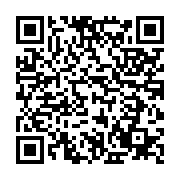
インジケーター説明
このインジケーターのメイン機能は、
- ラインタッチを検知してサインを表示
- 4種類のラインに対応
- ラインタッチ検知時のスマホ用MT4への通知機能
※ラインを自動で引くツールではないです。ラインは自分自身で引く必要があります。
サインが出るのはローソク足が確定したときです。
過去のラインタッチはサイン表示しません。
スマホ通知機能で外出先でもチャンスを逃しません。
タッチ検知対象のラインは、
- 水平ライン
- トレンドライン
- チャネルライン
- フィボナッチリトレースメントの各レベルライン
さらに、
- 検知ゾーンを指定可能、ゾーンはラインの上下にpipsで範囲指定
ラインにあと1pips到達しなかったからサインが出ず…。ということを回避できます。
MT4上ではこのようにサインが表示されます。
赤矢印がライン上からのタッチサイン、青矢印がライン下からのタッチサインです。

ラインタッチのパターン
今回のインジケーターが検知するラインタッチのパターンは2種類です。
それぞれ説明します。
パターン1
1つ目のパターンは、ヒゲでラインタッチしたパターン。
1本のローソク足でラインにタッチして、戻ってきた場合です。

パターン2
2つ目のパターンは、2本のローソク足でラインタッチしたパターンです。
ローソク足が一度ラインを抜けたあと、その次の足ですぐにまたライン内に戻ってきた場合です。

ゾーンの考え方
ラインにタッチしたかどうかを判断するとき、あと1pips届いていない…。というのは十分ありえます。それをカバーするため、ラインの上下にゾーンを設定できるようにしました。
下の図の青い範囲が検知範囲というイメージです。
(※実際のチャートには青いゾーンは表示されません。)
これによってタッチの取りこぼしを防げます。

インストール方法
- MT4を起動
- MT4のツールバーから「ファイル」→「データフォルダを開く」をクリック

- 開いたフォルダから、「MQL4」→「Indicators」へ移動

- ダウンロードした「LineTouch.ex4」を 3. で開いたフォルダに配置する
- ナビゲーターウィンドウのインディケータを右クリック→「更新」をクリック

ナビゲーターウィンドウのインディケータに「LineTouch」が表示されていれば、インストールは完了です。
MT4への設定方法
- MT4にチャートを表示
- ナビゲーターウィンドウから「LineTouch」をドラッグ&ドロップ
- パラメータを設定し、「OK」をクリック
ラインにタッチしたときに矢印が表示されれば設置完了です。

パラメーター説明
本インジケーターのパラメータは以下です。

パラメータ名 説明 初期値 Check H-Line touch 水平ラインへのタッチを検出するかどうか
検出する場合は「true」に設定 true Check Trend Line touch トレンドラインへのタッチを検出するかどうか true Check Channel Line touch チャネルラインへのタッチを検出するかどうか true Check Fibonacci touch フィボナッチの各ラインへのタッチを検出するかどうか true Zone_pips ラインの上下に設定するゾーンの幅。(pips単位) 0.0 Send_Notification ピンバーを検知した際に、スマホ用MT4に通知を送るかどうかを
決めるパラメータ。ONにする場合は「true」に設定。false Arrow Point Space ローソク足から矢印をどれだけ離して表示するか見やすいよう環境に合わせて数値を設定 44
スマホ用MT4への通知方法
前提として、スマホのMT4アプリのインストールが必要です。
手順は、
- スマホアプリのプッシュ通知を有効化
スマホの「設定」→「通知」から、MT4アプリのプッシュ通知を有効化する
- スマホアプリでMetaQuotes IDを取得
スマホのMT4の「設定」→「メッセージ」のMetaQuotes IDを確認し、メモしておく
- パソコンのMT4で通知機能を有効化・送信テストを行う
パソコンのMT4を起動し、ツールバーの「ツール」→「オプション」をクリック

「通知機能」のタブを開き、「プッシュ通知機能を有効にする」にチェックをいれる
「MetaQuotes ID」に 2. で取得した IDを入力
右側の「テスト」をクリックする
スマホのMT4でテストメッセージが受信できたら、パソコンのMT4のオプション画面で「OK」をクリックし、設定を完了する
以上でスマホへの通知設定は完了です。
おまけ情報
チャンスを逃さないためには、自宅のPCを24時間起動する必要がありますが、ネットワーク障害や停電などの不足の事態が起きるリスクがあります。
そんな不安を取り除いてトレードに集中するために、VPSのご利用もおすすめです。
私も利用しているおすすめのVPSはこちらです。
プランは一番安いもので十分です。
EAを稼働させることもできるので、裁量トレードのみの方も、今後EA運用を検討しているかたもぜひどうぞ。
LINE登録はこちら